如果我们经常出来图片处理PS,视频处理,以及网站模板设计,PDF文档等,我们不得提起Adobe Creative Clou颊俄岿髭d,这个是Adobe公司的云服务构建的应用平台,通过Adobe Creative Cloud我们可以轻松下载Adobe公司的所有产品,但是有的时候我们只需要某个应用软件,但是软件自动的安装了Adobe Creative Cloud,但是我们通过控制面板无法删除这个程序,下面小编带着大家如何去删除这个应用程序。
工具/原料
Adobe Creative Cloud
Creative Cloud Uninstaller
在 Windows 上卸载 Creative Cloud 桌面应用程序
1、通过控制面板,我们无法卸载Creative Cloud应用程序,因此我们需要借助于Adobe公司的卸载软件

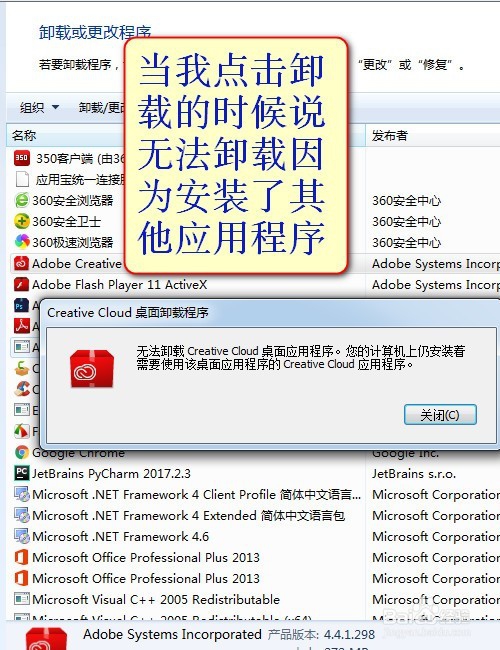
2、百度搜索:Adobe Creative Cloud,进入官网,点击右上角的搜索框,输入:卸载A蟠校盯昂dobe Creative Cloud,点击:试用高级搜索功能
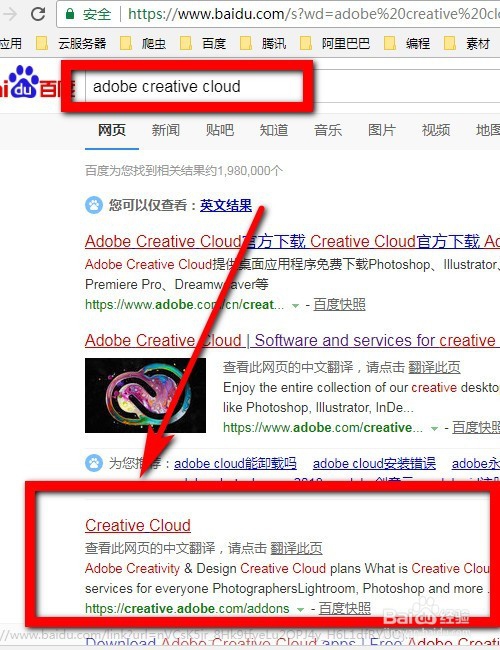


3、点击卸载Adobe Creative Cloud应用
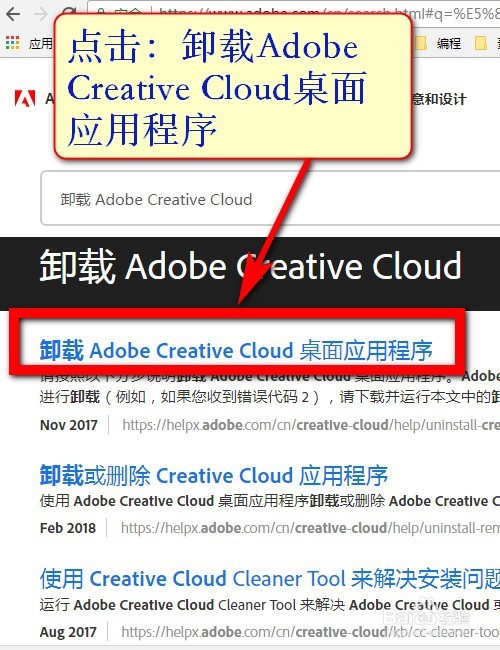
4、拖动鼠标往下,找到获取文件,然后下载,解压,运行:Creative Cloud Uninstaller.exe,然后按照要求一步一步就可以卸载了。

注册表卸载Adobe Creative Cloud
1、如果你的Adobe Creative 觊皱筠桡Cloud不是官网下载,或者你的Adobe Creative Cloud已经损坏,你也是无法用前面的卸载软件来卸载这个应用的,我们下面通过注册表来删除这个程序。
2、按 键盘上面Win+R , 输入 regedit

3、按 ctrl +f 调查查找框,或者点击:编辑---查找
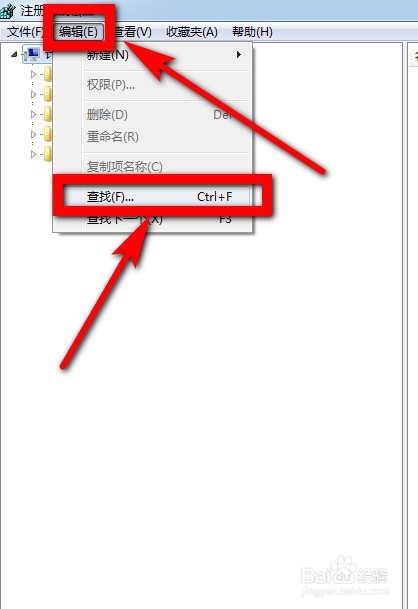
4、输入:Adobe creative cloud,勾选:项

5、找到这个文件夹,鼠标右键删除整个文件夹



6、打开控制面板,在鼠标右键,然后这个软件已经被卸载了

小编写每一篇经验都非常用心,都是日常生活中用到的,非常实用,如果觉得有用,请为我点赞,点击右上角的关注,看我其他经验,也可以随时给我留言,我会第一时间联系你。为我点赞是最大动力,我会尽最大努力继续写实用的经验。
1、谢谢你的支持
